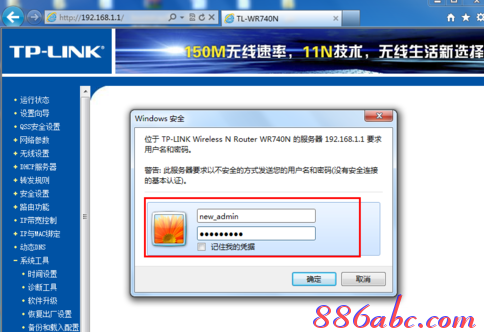怎么修改无线路由器登陆页面192.168.1.1的用户名
本篇介绍的是怎么修改无线路由器登陆页面192.168.1.1的用户名和密码,希望能帮助到有需要的朋友。
1、进入设置路由器界面
打开IE浏览器,在地址栏输入路由器默认的地址http://192.168.1.1,回车后会跳出登录窗口要求输入用户名和密码,如下图:
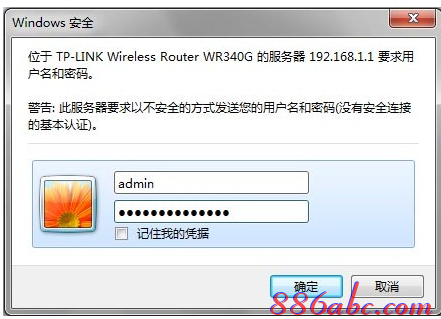
如果密码被改动过,你不知道而进入不了路由器设置界面的话,可以找根针戳一下路由器的复位孔,恢复出厂设置,就可以用admin登录了。
2、在设置路由器页面左边的树形列表依次点击系统工具>修改登录口令,进入登录口令修改界面。请看下面的图示:
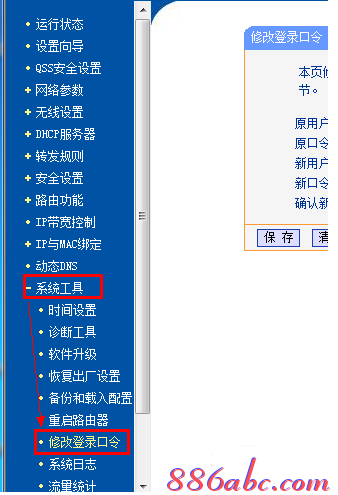
3、在"修改登录口令"界面,输入原登录用户名和密码,新登录用户名和密码,点击“保存”按钮。
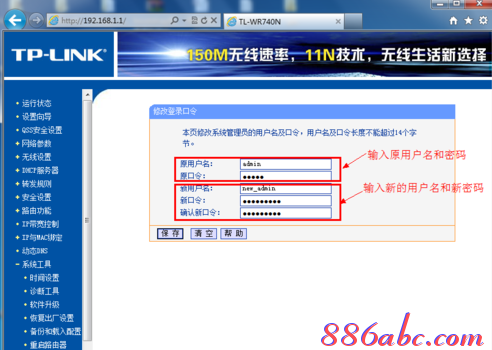
4、点击“保存”按钮后,用户名和密码修改成功。路由器会弹出登录界面,此时输入修改后的登录用户名和密码,登录即可。